Discord 贴纸:创建和使用完全指南 (2024)
早在2021年6月,Discord 就推出了贴纸功能,为用户在服务器中交流提供了新的方式。贴纸是一种更丰富的表达形式,它在用户找不到合适的表情符号或GIF时派上用场。 只有当Discord服务器至少达到两次服务器增强(Server Boost)后,才能使用该功能。 本文将深入探讨如何创建和有效利用Discord贴纸的所有知识。
什么是 Discord 贴纸?

Discord 贴纸是平台近期新增的强大沟通工具。它们以静态和动态两种形式呈现,与Discord表情符号不同。 要使用贴纸,服务器必须达到至少两次服务器增强级别。 1级服务器有15个贴纸位置,2级和3级服务器分别有30和60个。 要在服务器中添加或移除贴纸,你需要具有“管理表情符号和贴纸”的权限。值得注意的是,即使服务器成员没有订阅Discord Nitro,他们也能在已增强的服务器上使用贴纸。
创建 Discord 贴纸的注意事项
- 动画文件格式:APNG 和 Lottie (合作伙伴和验证服务器)
- 静态文件格式:PNG
- 最大文件大小:512KB
- 尺寸:320 像素 x 320 像素
- 背景:透明(可选)
- 建议为贴纸匹配 Unicode 表情符号
- 添加描述文字,以提升屏幕阅读器的可访问性
如何制作你自己的 Discord 贴纸
如前所述,你需要一个分辨率为 320×320 像素的 PNG 文件才能作为Discord贴纸使用。如果你的图像尺寸较大,可以使用任何图像编辑软件调整其大小。 这里,我们以 Faststone Image Viewer 为例进行演示。
1. 为了确保图像比例正确,首先需要以1:1的比例裁剪图像。 这样能让你轻松地将图片调整为 320×320 的分辨率,而不会丢失图像的关键部分。
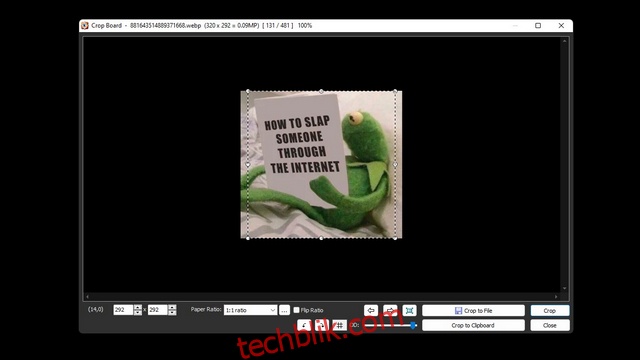
2. 裁剪为 1:1 比例后,将图像大小调整为 320×320 像素。
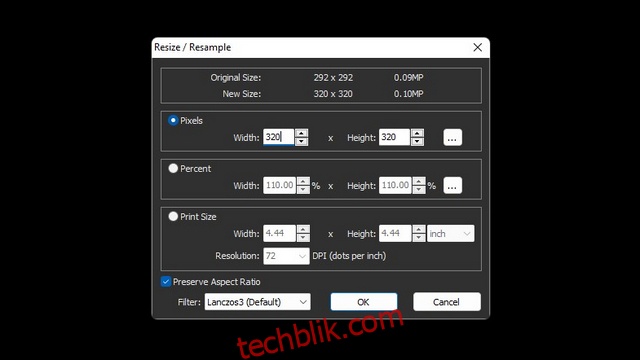
3. 最后,将图片保存为 PNG 文件。 现在你的贴纸已经准备好上传到 Discord 了。
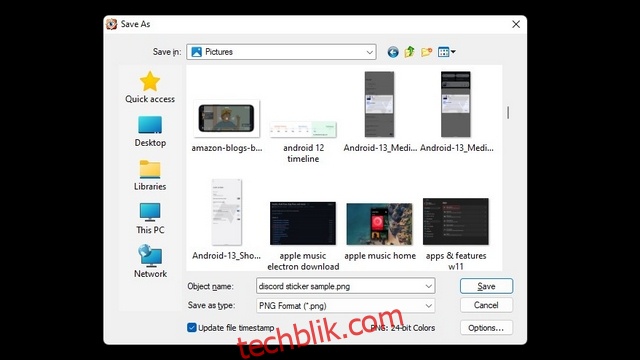
在线 Discord 贴纸制作工具 – Kapwing
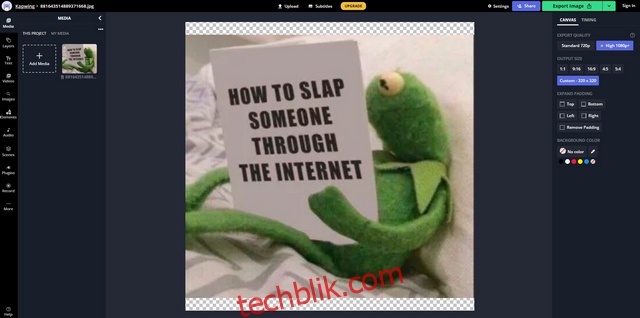
如果你需要一个在线工具来轻松制作Discord贴纸, Kapwing 是一个不错的选择。类似于其表情符号制作工具,Kapwing 提供了一个模板,可以用来调整图片大小,添加文本或更改背景颜色。该模板已预设为320×320分辨率,你只需要上传图片即可开始编辑。
如何上传贴纸到你的 Discord 服务器
1. 打开你的Discord服务器,点击左上角的服务器名称展开菜单,然后选择“服务器设置”。
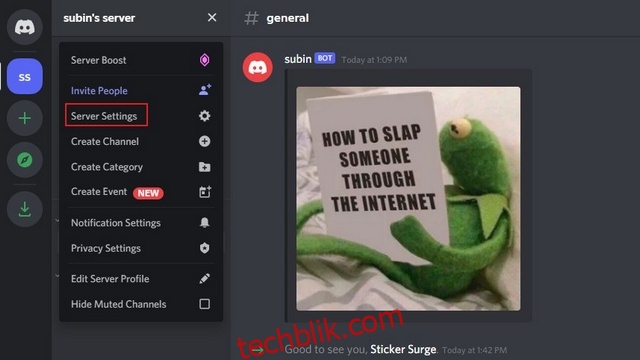
2. 在服务器设置页面的左侧边栏中,选择“贴纸”。
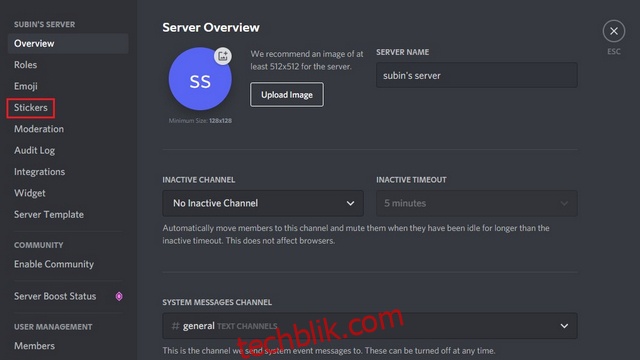
3. 如果你的服务器已增强两次,将出现“上传贴纸”按钮,点击它以选择你先前制作好的贴纸。如果没有,你需要花费 $9.99 美元来升级你的服务器至 2 级,解锁包括 15 个贴纸位置的 1 级特权。
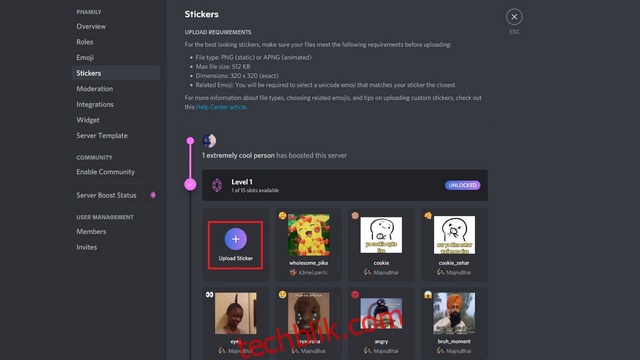
4. 选择 PNG 贴纸文件,并设置名称、相关表情符号和描述。 当服务器成员在聊天框中输入匹配的表情符号时,Discord 会向他们推荐你的贴纸。 点击“上传”按钮后,所有服务器成员都能立即使用贴纸。
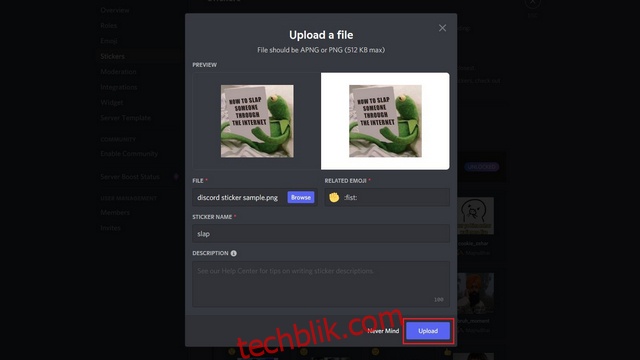
如何从 Discord 服务器中移除自定义贴纸
1. 打开你的Discord服务器,点击左上角的服务器名称,然后在下拉菜单中点击“服务器设置”。
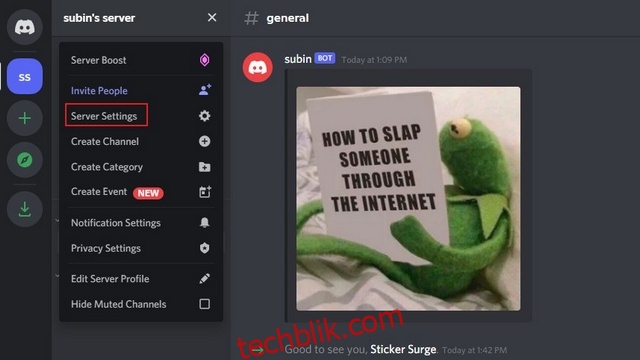
2. 在左侧边栏中选择 “贴纸” 选项卡,进入贴纸管理页面。
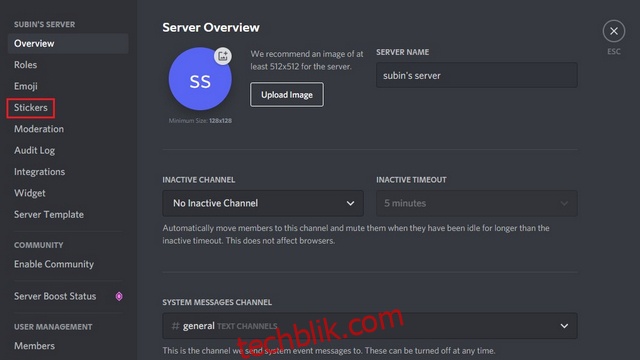
3. 你会看到所有已经上传的贴纸。 将鼠标悬停在要删除的贴纸上,然后点击红色的“X”按钮即可删除。删除后,服务器成员将无法再使用该贴纸, 你可以为其他贴纸腾出位置。

如何在没有 Nitro 的情况下使用 Discord 贴纸
如果你正在寻找在没有服务器增强的情况下在Discord上使用自定义贴纸的方法,以下是一些方法:
NQN 是一个流行的 Discord 机器人,它可以让你在没有Discord Nitro的情况下使用动态表情符号。它还提供一个选项,你可以用预设的关键字来发送贴纸。 设置方法如下:
1. 邀请 NQN 机器人到你的 Discord 服务器(链接),然后使用 “!sticker create” 命令创建一个新的贴纸,并上传图片。如果你不知道如何邀请机器人,可以参考相关指南。
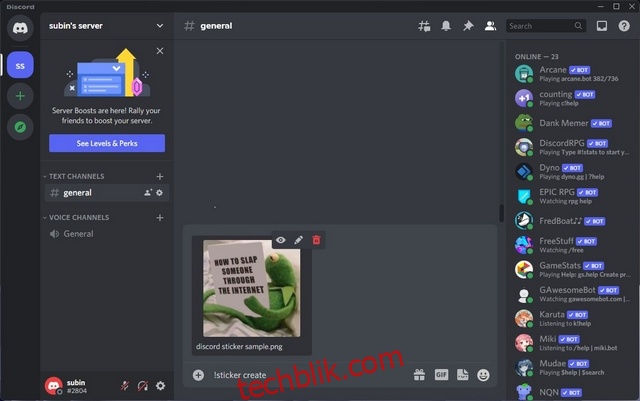
2. 上传文件后,你可以使用 :file_name: 访问它。如果要重命名贴纸,可以使用 “!sticker rename old_name new_name” 命令。
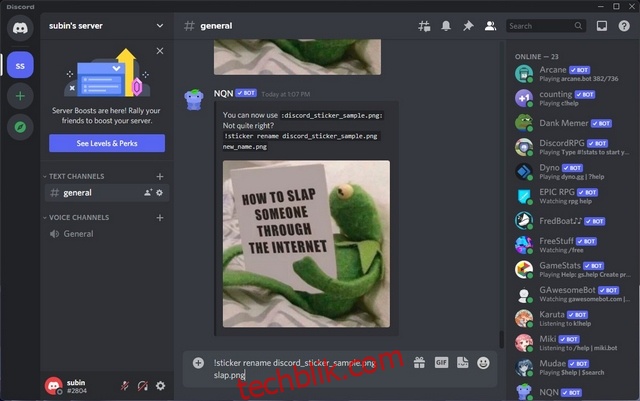
3. 正如下面所示,当你输入命令时,NQN 机器人会将图片作为贴纸发送。 为了帮助其他用户识别你发送的图片,NQN 会发送一个带有机器人标签的贴纸,旁边会显示你的名字。
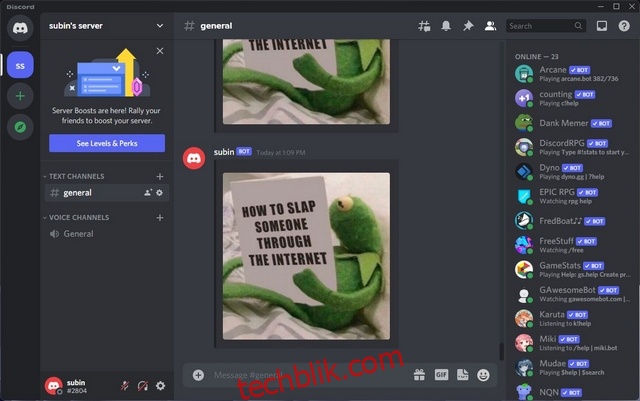
另一个值得考虑的机器人是 Sticker Surge,你可以用它在Discord上发送贴纸而无需Nitro。 你可以使用 Sticker Surge 分享社区支持的贴纸包,或者自己制作。 首先,需要邀请 Sticker Surge 机器人到你的 Discord 服务器(链接),并添加网站上列出的流行贴纸包。
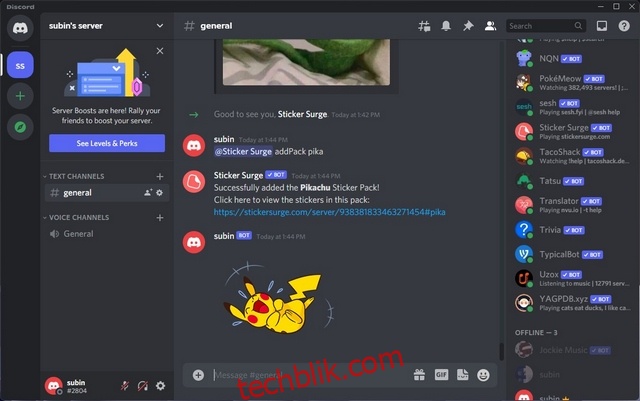
常见问题
问:一个 Discord 服务器可以有多少个贴纸?
答:一个Discord服务器最多可以有 60 个贴纸。但是,服务器必须达到 3 级(14 次增强)才能解锁所有这些位置。 1 级服务器有 15 个位置,2 级服务器有 30 个位置。
问:如何在没有 Nitro 的情况下在 Discord 上使用贴纸?
答:尽管你无法在没有达到至少 1 级增强的服务器上使用贴纸,但是即使没有Nitro订阅,你也可以在服务器上使用贴纸。 此外,你还可以使用 NQN 和 Sticker Surge 等机器人,在没有 Nitro 的服务器上使用贴纸。
问:如何在 Discord 移动端添加贴纸?
答:目前 Discord 移动端不提供添加或移除贴纸的选项。 你必须使用 Discord 的桌面或网页应用程序来管理贴纸。
尝试在你的 Discord 服务器上使用贴纸
虽然不像 Discord 表情符号那样常见,但贴纸正逐渐在聊天中找到自己的位置。希望本指南能够帮助你了解 Discord 贴纸的全部内容,并熟悉这一功能。如果你对 Discord 表情符号还不熟悉,不妨阅读我们关于如何为你的 Discord 服务器创建自定义表情符号的深入指南。